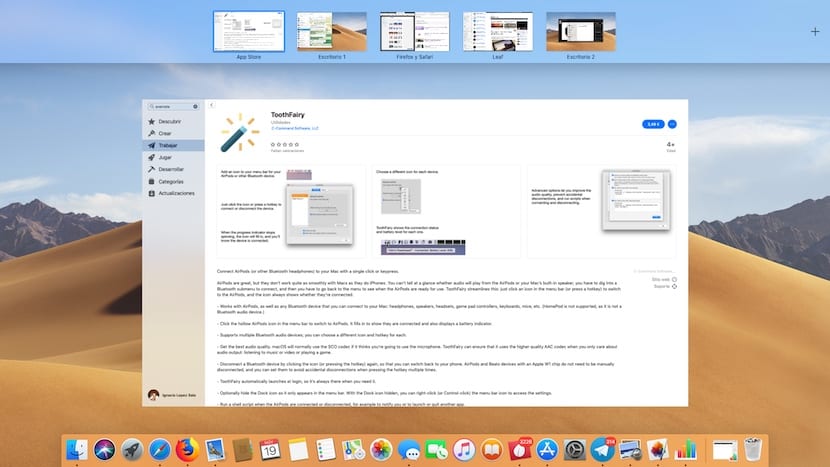
根據您通常使用計算機的情況,您可能是台式機的愛好者或不知道我在說什麼。 macOS,例如Windows, 允許我們創建不同的辦公桌,我們可以在其上以全屏,分割或窗口方式打開不同的應用程序。
多虧了台式機以及觸控板提供的手勢,我們可以 非常快速,輕鬆地在台式機之間切換 諮詢/使用其他應用程序而不必最大化或最小化應用程序,這可以提高我們的生產率,因為它避免了我們浪費時間和精力在做的事情上。
自動,尤其是通常不符合用戶標準的自動 macOS負責自動組織桌面,因此用戶最終將自己弄得一團糟,因為他應該創建的桌面應該在哪裡,而在另一個地方,應該顯示的應用程序卻沒有顯示。
幸運的是,手動 macOS允許我們訂購台式機 因此,我們一直都知道,如果我們向左移動,我們將找到這樣的應用程序;如果我們向右移動,我們將找到這樣的應用程序。
訂購桌子是一個非常簡單的過程,我們在下面詳細介紹。
- 首先,我們必須訪問 任務控制, 通過我們如何建立它。 默認情況下我們可以做到 在觸控板上向上拖動三個手指。
- 接下來,我們單擊要移動的桌面,然後 我們拖到我們想要的位置。
我們可以使用我們打開的每個辦公桌進行此過程。 另外,現在是 我們不使用的干淨書桌。 為此,我們只需要將鼠標放在要關閉的桌面上,然後等待一秒鐘,直到X出現在左上角。 單擊它將關閉。